Kuinka voimme poistaa tai muokata vesileimaa Windows 8 Consumer Preview -työpöydällä

Desi Windows 8 kuluttajien esikatselu a fost lansat in urma cu nici o luna, marea majoritate a testerilor acestei versiuni de Windows asteapta cu nerabdare lansarea versiunii finale, Windows 8 RTM, care va avea loc mai tarziu in acest an.
Daca va numarati printre cei care folosesc zilnic sistemul de operare Windows 8 Consumer Preview, fie doar pentru familiarizarea cu noua Metron käyttöliittymä, cu siguranta ati observat vesileima-ul plasat de Microsoft PE -PE Työpöytä, asemanator cu cel din Windows 7 beeta, si anume “Windows 8 Consumer Preview. Evaluation Copy Build 8250”. Pentru cei care nu vor sa li se reaminteasca de fiecare data cand pornesc computerul ca folosesc o versiune beta a Windows 8, vom prezenta in acest articol un työkalu cu ajutorul caruia pot personaliza Watermark-ul Microsoft sau pot scapa complet de acesta.
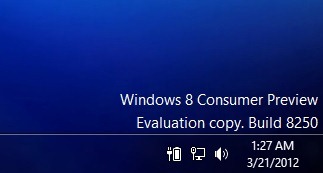
My WCP Watermark Editor Se on o soveltaminen pieni myös vapaa jolla Windows 8 Consumer Preview -käyttäjät voivat sterge watermark-ul de pe desktopul sistemului sau pot sa il modifice in functie de preferinte.
Cum se foloseste My WCP Watermark Editor?
In primul rand, pentru ca aplicatia sa functioneze corect se recomanda lansarea acesteia cu Järjestelmänvalvojan etuoikeudet (dati click-dreapta pe fisierul .exe ja valitse Suorita järjestelmänvalvojana).
Daca doriti sa stergeti de tot watermark-ul de pe desktop-ul Windows 8 Consumer Preview, atunci dati click pe Remove all watermark Napsauta sitten Soveltaa. Daca doriti sa modificati watermarkul pentru ca acesta sa afiseze ce doriti dvs, modificati textele din campurile afisate de aplicatie (in special campurile de sub Edition ja Restriction note).
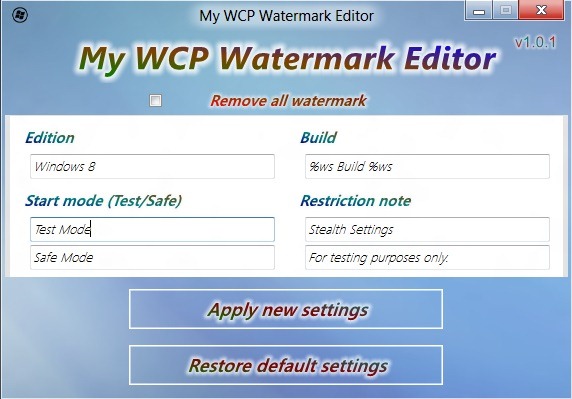
Napsauta sitten Soveltaa ja Käynnistä tietokone uudelleen. Dupa restart veti observa fie ca watermark-ul a disparut de pe desktop, fie acesta va afisa textul dorit de dvs.
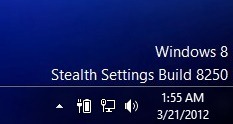
Nota: Aplicatia nu necesita instalare. Se recomanda ca inaintea folosirii acesteia sa se creeze un restore point pentru evitarea eventualelor consecinte neplacute (sa nu uitam totusi ca este vorba de o versiune beta a unui sistem de operare).
Varkain asetukset – How to remove or edit Windows 8 Consumer Preview Watermark
Kuinka voimme poistaa tai muokata vesileimaa Windows 8 Consumer Preview -työpöydällä
Mitä uutta
Noin Stealth
Teknologiasta intohimoinen, kirjoitan mielelläni StealthSettings.com-sivustolla vuodesta 2006 lähtien. Minulla on laaja kokemus käyttöjärjestelmistä: macOS, Windows ja Linux, sekä ohjelmointikielistä ja blogialustoista (WordPress) sekä verkkokaupoista (WooCommerce, Magento, PrestaShop).
Näytä kaikki Stealthin viestitSaatat olla kiinnostunut myös...


3 ajatusta aiheesta “Kuinka voimme poistaa tai muokata vesileimaa Windows 8 Consumer Preview -työpöydällä”